Comment rendre la gestion des commandes WooCommerce sans friction ?
Publié: 2022-09-15Admettons-le. La gestion des commandes WooCommerce n'est pas une mince affaire.
S'il n'est pas rationalisé, il peut devenir incontrôlable. Laisser votre entreprise dans le chaos.
Alors, comment garder le contrôle de votre boutique WooCommerce tout en traitant les commandes ? Comment rendre la gestion des commandes simple et sans stress ?
Lisez ci-dessous pour savoir. Vous serez surpris et vous vous demanderez pourquoi je n'ai pas atterri ici plus tôt !
Comment gérer les commandes en utilisant WooCommerce par défaut ou principal ?
La gestion des commandes WooCommerce consiste à gérer tout ce qui concerne le cycle de vie de la commande - création, paiement, suivi, retours, etc.
Maintenant, WooCommerce est un outil puissant et donne de bons détails liés à vos commandes. Vous le trouverez sous WooCommerce > Orders sous votre panneau d'administration WordPress.
Nous verrons d'abord comment gérer les commandes existantes.
Récapitulatif des commandes
Il s'agit de la page des commandes WooCommerce où certaines informations pertinentes de vos commandes sont affichées - acheteur, statut de la commande, adresse de facturation, etc.
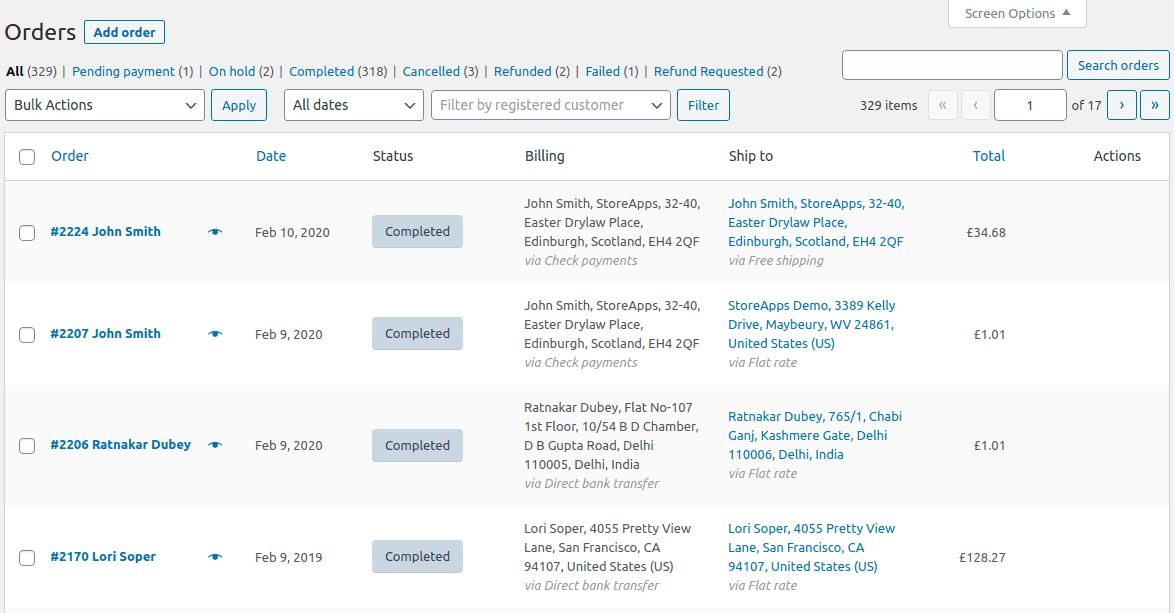
Vous pouvez également cliquer sur les Screen Options dans le coin supérieur droit de l'écran pour afficher d'autres informations sur vos commandes. (voir image ci-dessous)
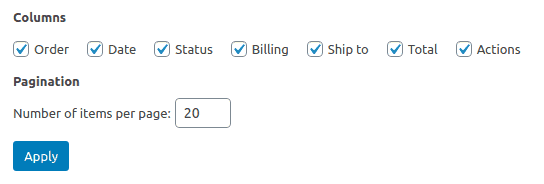
Action groupée et filtres
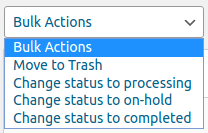
Il s'agit de modifier les statuts de la commande une fois la commande passée. Sélectionnez des commandes pour effectuer une action groupée telle que :
- Mettre à la corbeille
- Changer le statut en traitement
- Changer le statut en en attente
- Changer le statut en terminé
Si vous avez besoin de rechercher une commande ou de filtrer les commandes par mois, par nom de client ou par e-mail et par type de commande (d'origine ou de renouvellement), vous pouvez le faire.
Accéder et modifier la commande des produits
Outre le numéro de commande, vous verrez une icône en forme d' œil . Cliquez dessus et vous verrez le récapitulatif de la commande.
Cliquez simplement sur le numéro de commande et vous verrez des informations détaillées sur la commande.
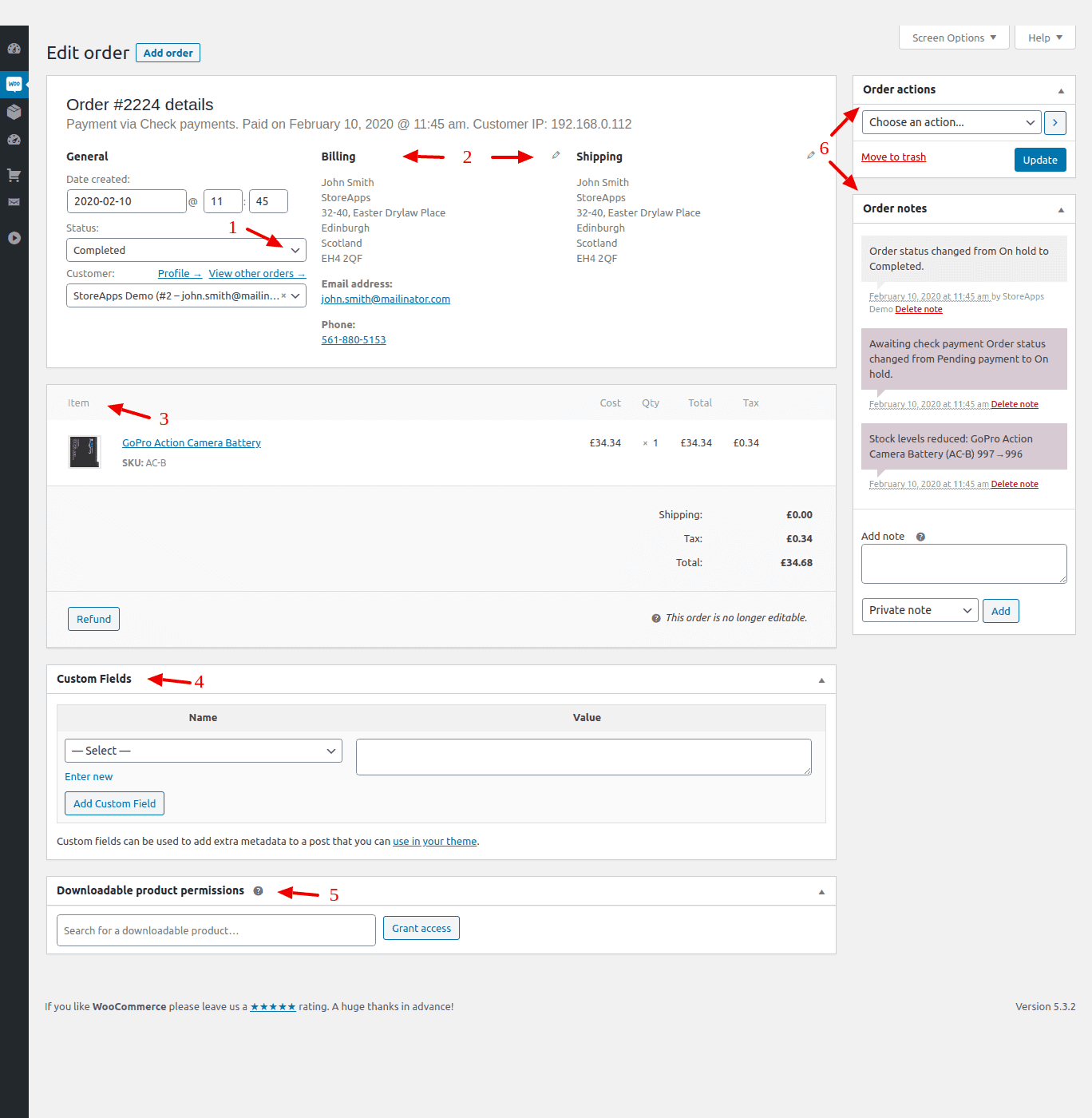
1. Modification du statut de la commande
Sur la page Détails de la commande, vous pouvez voir les détails généraux de la commande. Nom du client, mode de paiement, date de la commande. etc.
Vous pouvez modifier le statut de la commande ici à partir du menu déroulant.
Pour certaines options de paiement telles que le virement bancaire direct, les paiements par chèque et le paiement à la livraison, vous devez modifier manuellement le statut de la commande pour poursuivre le traitement de la commande.
Les différentes options pour le statut de la commande sont les suivantes :
- Paiement en attente - Commande reçue mais paiement en attente
- Traitement – Le paiement est effectué mais la commande est en cours de traitement. Ici, le statut de la commande sera "Traitement" jusqu'à ce que l'envoi atteigne le client. Les produits téléchargeables n'auront pas ce statut.
- Terminé - Le paiement est reçu et la commande est terminée
- En attente - Le paiement n'a pas encore été confirmé, mais le stock est réduit
- Annulé – Le client annule la commande
- Remboursé – La commande est remboursée
- Échec – Le paiement est refusé ou a échoué. Jusqu'à ce qu'il soit vérifié, cela peut toujours afficher le statut En attente.
2. Détails de facturation et d'expédition
Viennent ensuite les adresses de facturation et de livraison. Vous pouvez modifier ces détails si nécessaire.
3. Détails de l'article
Affichez les détails du produit - nom, SKU, prix, quantité, remise appliquée, frais de passerelle de paiement. Cliquez sur le bouton Refund pour émettre un remboursement.
4. Champs personnalisés
Vous pouvez également ajouter des champs de métadonnées personnalisés dans la section Champs personnalisés. Utilisez le bouton Add Custom Field pour créer un nouveau champ personnalisé.
5. Autorisations de produit téléchargeables
Si vous souhaitez donner accès à tout autre produit téléchargeable à un client, vous pouvez saisir le nom du produit ici et cliquer sur le bouton 'Grant access ".
6. Notes de commande / Notes d'achat & Actions de commande
Cette section est à droite. Il contient des notes internes concernant le changement de statut de la commande et tout autre détail. Vous pouvez soit ajouter une note privée pour votre référence, soit envoyer une note au client à l'aide de la section Add note .
Les actions de commande vous offrent une liste déroulante pour d'autres actions de commande telles que l'envoi d'un e-mail de commande, l'impression d'une facture de commande, etc.
Création manuelle d'une nouvelle commande
Vous pouvez également créer une nouvelle commande pour les produits.
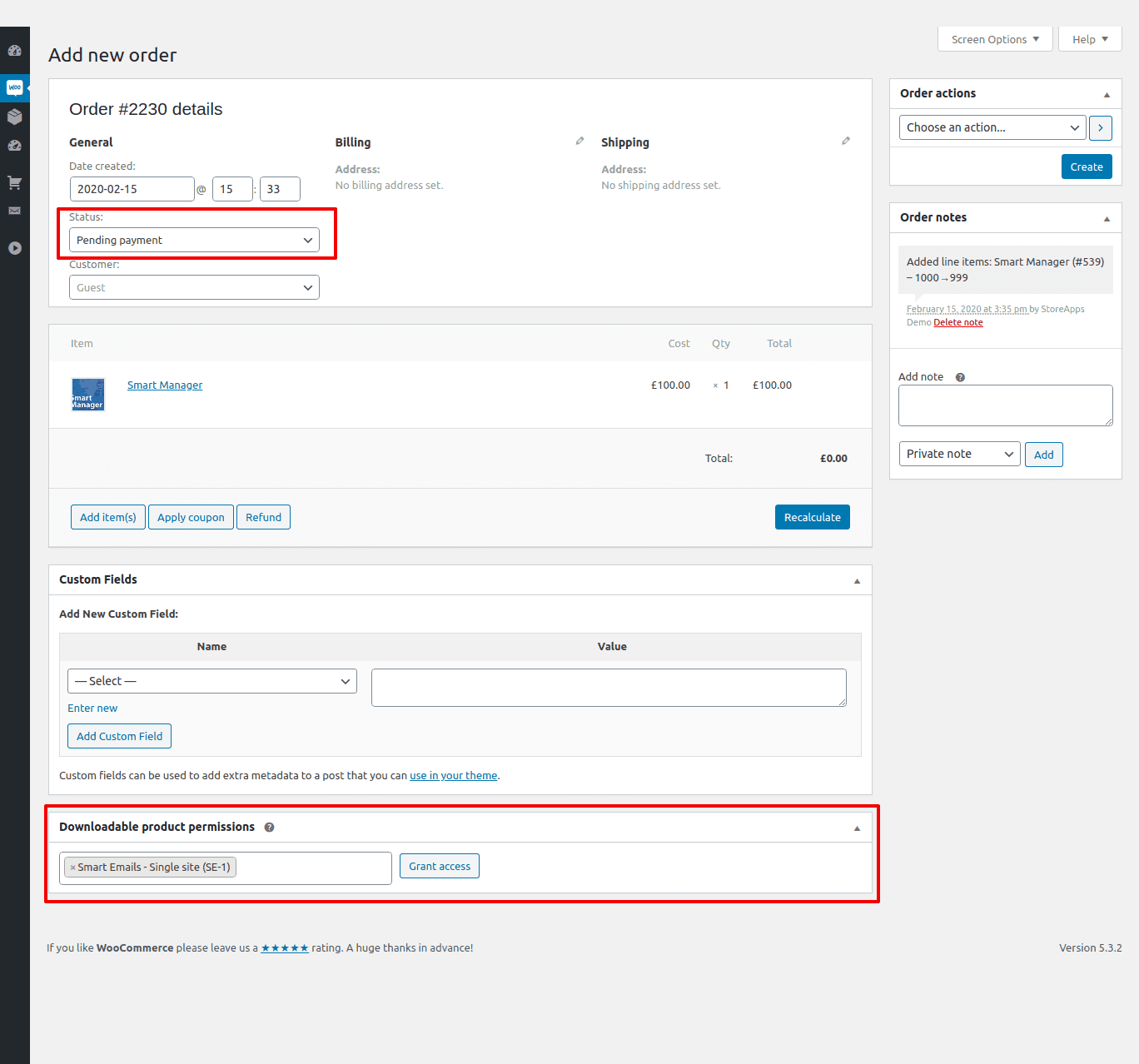
- Sous
WooCommerce > Orders, cliquez sur le boutonAdd Orderpour créer manuellement une commande. Ajoutez les informations pertinentes de la commande, ainsi que le statut de la commande. - La section suivante est Commander des articles. Ajoutez les produits à l'aide du bouton
Add item(s)qui seront commandés. - Plus loin se trouve la section
Custom Fields. Vous pouvez mettre des détails supplémentaires dans les champs personnalisés. - La dernière section s'appelle
Downloadable product permissions. Dans cette section, vous pouvez ajouter des produits téléchargeables à la commande. Une fois la commande confirmée, le client peut télécharger les produits téléchargés.
Ouf… c'est assez difficile de gérer une seule commande.
Comme vous pouvez l'imaginer, à mesure que l'entreprise se développe, le nombre de commandes va exploser. Et vos défis aussi. Mais ne vous inquiétez pas, le monde trouve toujours des solutions pour faire face à ces défis. Et la gestion des commandes en a également trouvé un.
Pourquoi utiliser le plugin pour la gestion des commandes WooCommerce ?
La gestion des commandes WooCommerce n'est pas très compliquée en utilisant WooCommerce par défaut. Mais difficile et chronophage sûrement.
Vous devez entrer à l'intérieur de chaque commande pour faire un changement de temps en temps pour tous les champs. Même si vous devez modifier un seul champ de chaque commande ou créer une nouvelle commande, vous devez répéter la procédure fastidieuse.
Pire encore, si vous souhaitez rechercher des commandes spécifiques et effectuer une modification parmi des milliers de commandes, ou effectuer une opération groupée sur d'autres champs de commande, c'est pénible.

Alors dites-moi, êtes-vous prêt à passer votre temps productif à faire de la gestion des commandes comme ça ?
OU recherchez quelque chose qui accélère tout ce processus et vous fait gagner un temps considérable !
Si vous êtes d'accord avec ce dernier, Smart Manager est un plugin révolutionnaire de gestion des commandes WooCommerce que vous ne rencontrerez jamais.
Comment Smart Manager rend la gestion des commandes WooCommerce sans friction ?
Smart Manager vous permet de gérer toutes vos commandes à partir d'un seul endroit à l'aide d'une feuille de calcul de type Excel . Rapide et facile. Les gens l'appellent également gestionnaire intelligent de l'état des commandes WooCommerce.
C'est votre gestionnaire de magasin intelligent qui vous fait gagner un temps considérable et multiplie votre productivité par 10. Vous n'avez pas besoin de parcourir chaque commande pour apporter une modification à n'importe quel champ.
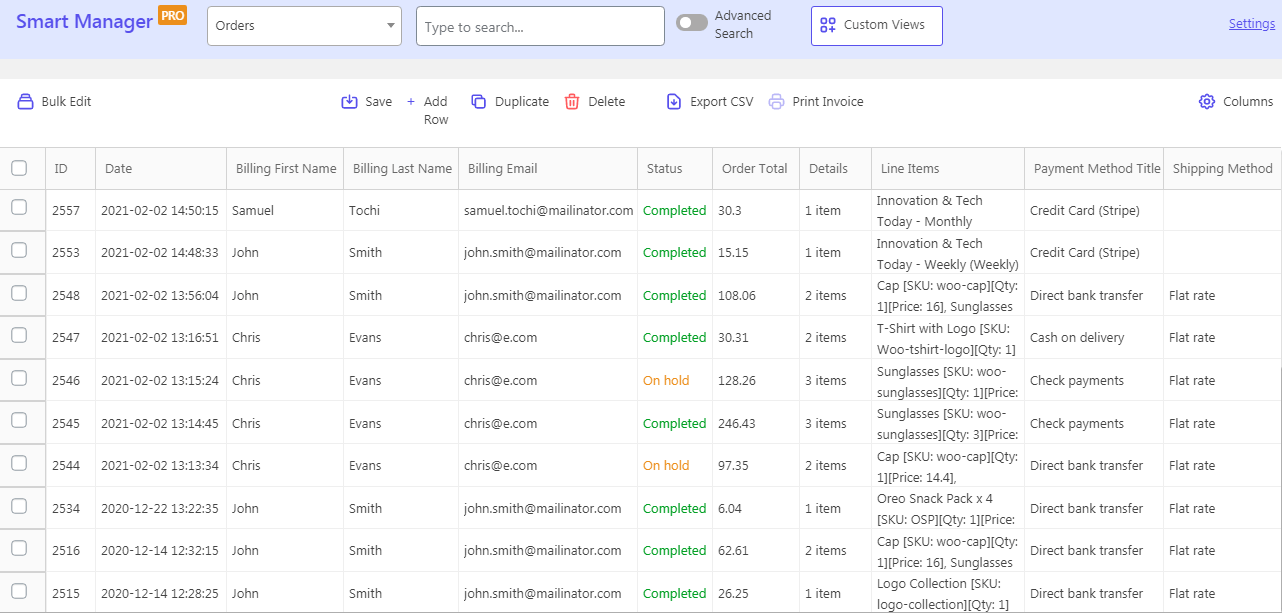
Pas seulement des commandes, Smart Manager vous permet gérer les produits WooCommerce (tout type), les coupons, les publications, tous les types de publication WordPress, tous les champs personnalisés de commande ajoutés par tous les plugins personnalisés.
Voir la démo en direct
Voici comment mieux gérer les commandes avec Smart Manager :
Voir toutes les commandes en un seul endroit
Vous pouvez facilement visualiser toutes vos commandes à un seul endroit avec tous les détails, sans vous déplacer. Adresse, acheteur, coupons utilisés, mode de paiement, total de la commande, détails de facturation et d'expédition, etc. sous vos yeux. Propre et net.
Commandes de modification en ligne
Modifiez directement le champ de commande requis à l'aide de la grille. Qu'il s'agisse de modifier le statut de la commande, d'ajouter une nouvelle commande ou de supprimer des commandes, vous pouvez le faire.
Par exemple, vous avez reçu le paiement de commandes par chèque et virement bancaire direct. Marquez directement ces commandes comme terminées à l'aide de la grille.
Ajouter de nouvelles commandes
Smart Manager vous offre une flexibilité totale pour ajouter directement n'importe quel nombre de nouvelles commandes. Gros gain de temps. Une fois vos commandes créées, vous pouvez utiliser la fonction de mise à jour par lots ou de modification en bloc pour remplir les détails de la commande. Gain de temps supplémentaire !
Commandes de modification en masse (Notre meilleur USP)
Qu'il s'agisse de modifier les statuts de commande, les entrées d'expédition, le mode de paiement, le total de la commande, vous pouvez les mettre à jour en quelques secondes. 100 ou 1000 commandes, notre technologie d'édition en masse s'occupe de tout.
Vous pouvez également imprimer des factures de commande en masse.
Comme indiqué précédemment, Smart Manager aide également à gérer les stocks ou les niveaux de stock . Vous pouvez suivre vos produits s'ils sont en stock ou s'approchent de la marque zéro. Cela vous aide à commander de nouveaux produits et à maintenir les niveaux de stock pour éviter les ruptures de stock.
Recherche et modification instantanées des commandes à l'aide de filtres
L'autre USP de Smart Manager - Advanced Search .
Il extrait des résultats exacts parmi des milliers de commandes en fonction des conditions. Vous pouvez utiliser des opérateurs, des mots-clés pour rechercher les commandes que vous souhaitez et ne pas laisser apparaître des commandes aléatoires.
Appliquez des filtres, modifiez les champs de commande et enregistrez. Super rapide!
Accédez au tableau de bord Smart Manager, cliquez sur le bouton Advanced Search . Cela ouvrira un côté sur le panneau. Entrez maintenant vos conditions de recherche. Nous avons entré la date, le statut de la commande et les conditions totales de la commande pour effectuer l'exportation.

Vous pouvez même modifier les commandes en bloc en fonction des conditions de recherche .
Par exemple, vous pouvez avoir des commandes test et vous souhaitez les supprimer. Il vous suffit donc de rechercher ces commandes en fonction de mots-clés, de les sélectionner et de les supprimer en bloc.
Commandes d'exportation
Un autre avantage de l'utilisation de Smart Manager est l'exportation CSV. Vous pouvez exporter toutes les commandes ou exporter uniquement les commandes dont vous avez besoin. Cela signifie que vous pouvez exporter des enregistrements en fonction de la date, de la recherche et des filtres de colonne .
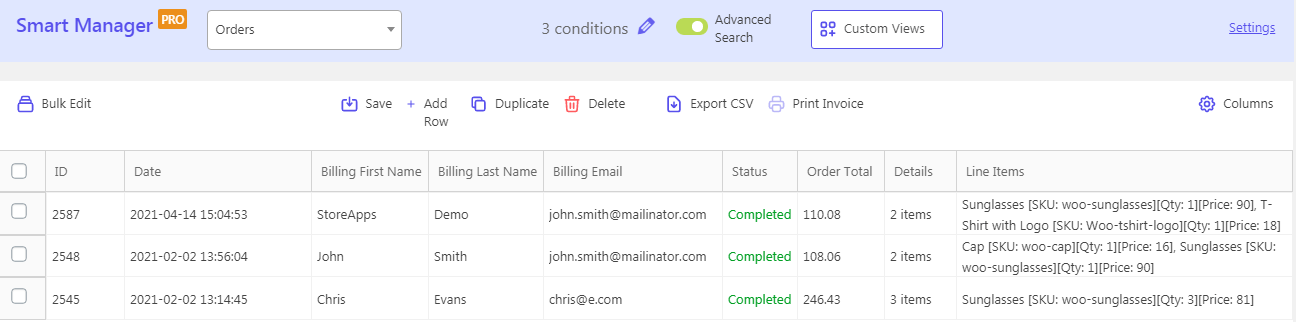
Vous ne me croirez pas, mais les commandes exportées sont une mine d'informations.
Les onze principales informations issues de vos commandes d'exportation au format CSV.
Colonnes et tri
Smart Manager vous permet également d'afficher ou de masquer les colonnes d'administration pour les champs de commandes comme vous le souhaitez. Activez/désactivez simplement les colonnes et vous avez terminé. Comme le montre l'image ci-dessus, nous n'avons activé que des colonnes limitées pour l'exportation. Vous pouvez également trier une colonne particulière.
Privilèges d'accès
Maintenant, parfois, vous ne voulez pas que les responsables de magasin voient toutes les autres données de votre magasin, à l'exception des commandes. Ainsi, en utilisant le plug-in Smart Manager, vous pouvez donner accès uniquement à des tableaux de bord spécifiques à des utilisateurs spécifiques. Par exemple, les responsables de magasin peuvent également accéder au tableau de bord des commandes.
Il semble donc que vous connaissiez bien Smart Manager et les avantages dont vous bénéficiez lors de la gestion de la gestion des commandes.
Obtenir le plug-in Smart Manager
Stratégies pour obtenir des ventes à partir de commandes passées
Ne vous limitez pas à la simple gestion des commandes. Tirez parti des commandes passées sur votre boutique WooCommerce pour augmenter les ventes et fidéliser les clients. Voici comment:
Envoyez des e-mails personnalisés
N'envoyez pas à vos clients les e-mails WooCommerce par défaut. Mais envoyez-leur des e-mails personnalisés pour établir votre identité de marque.
Et le plugin Email Customizer For WooCommerce fait plutôt bien ce travail.
Jetez un œil à quelques modèles d'e-mails prêts à l'emploi. Vous pouvez personnaliser tous les e-mails de commande WooCommerce à l'aide de ce plugin.
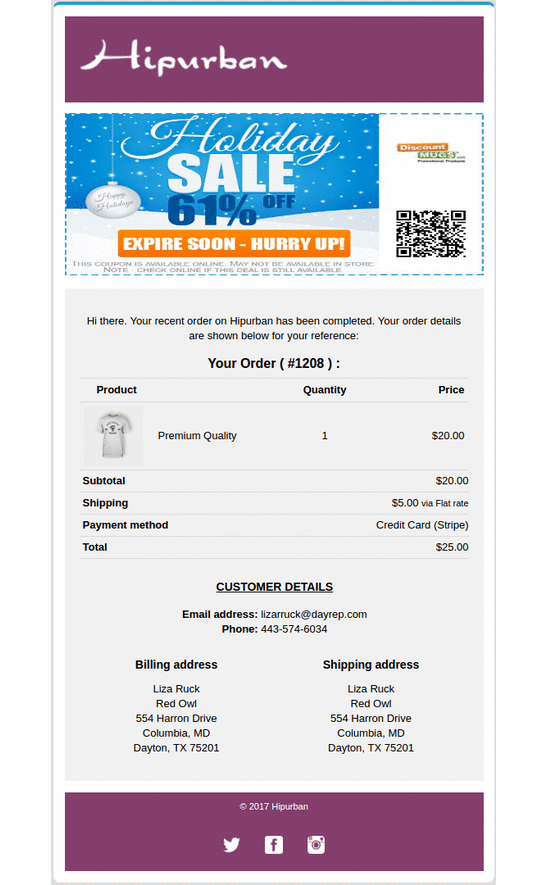
Avec le plugin Email Customizer Pro pour WooCommerce, vous pouvez également vendre des produits de vente croisée à partir de l'e-mail de commande. Étant donné que les clients ont déjà effectué un achat auprès de vous, ils sont plus enclins à effectuer un nouvel achat.
Obtenir le plug-in Email Customizer Pro
Personnaliser la page de commande reçue
Non seulement votre e-mail, mais la page de réception de commande WooCommerce par défaut est également ennuyeuse. C'est une impasse. Vous pouvez facilement personnaliser la page de remerciement WooCommerce à l'aide de notre plugin Page de remerciement personnalisée pour WooCommerce et découvrir une pléthore d'avantages.
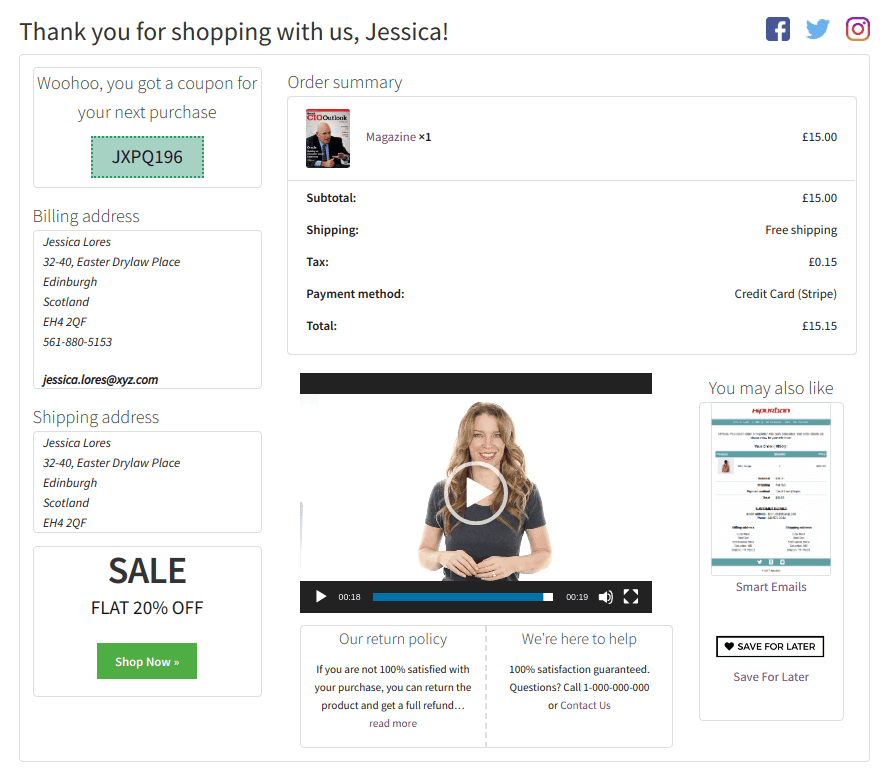
Vous pouvez offrir un coupon, afficher des offres, des produits recommandés, partager des ressources précieuses, recueillir des commentaires et bien plus encore. Tout cela est possible en utilisant le plugin Page de remerciement personnalisée pour WooCommerce.
Obtenir le plug-in de page de remerciement personnalisé
Gérer les remboursements
Grâce à une intégration transparente avec différentes passerelles de paiement, WooCommerce permet des remboursements sans tracas.
Et si vous recherchez un plugin rapide et facile pour gérer les remboursements, WooCommerce Smart Refunder devrait être votre choix préféré.
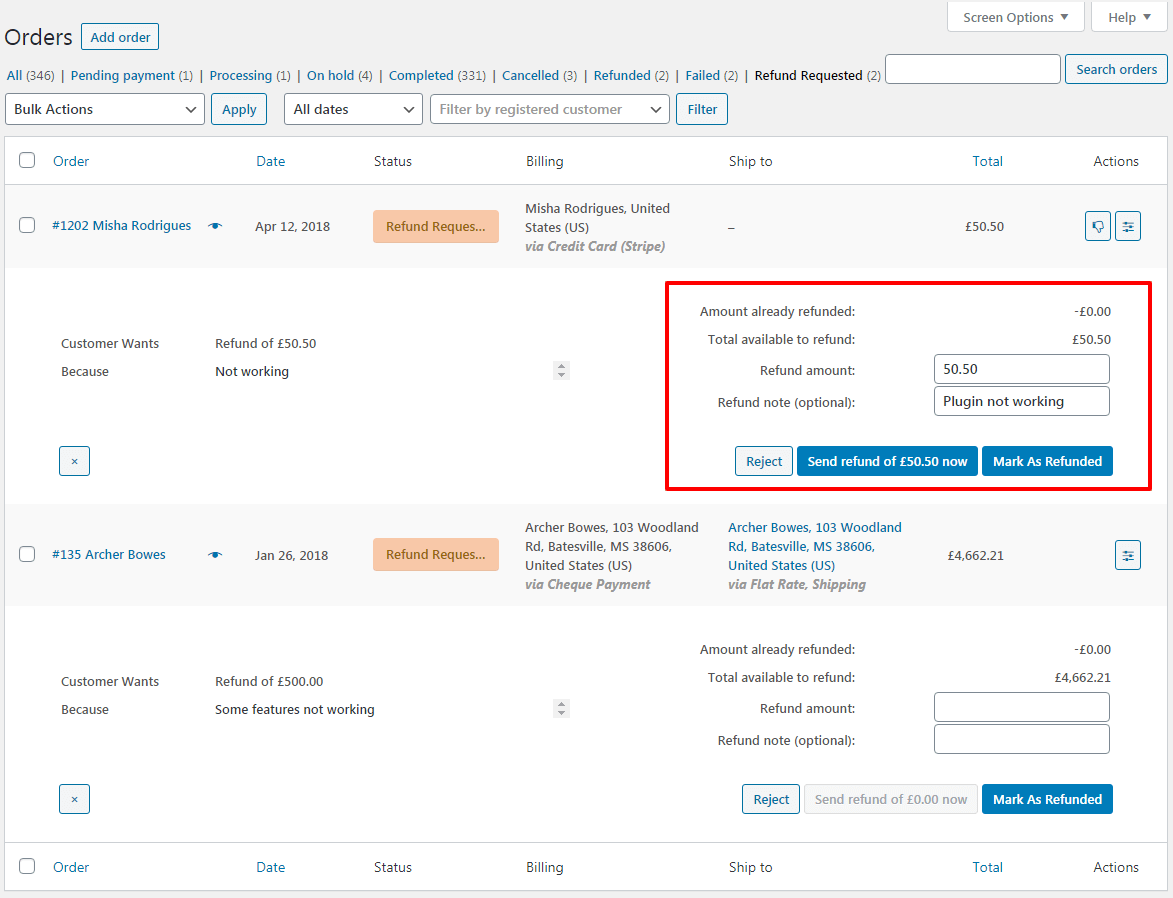
Utilisation de WooCommerce Smart Refunder :
- Les clients peuvent demander un remboursement à partir de Mon compte - simple, rapide et complet
- Le client obtient des remboursements instantanés si les propriétaires de magasins s'inscrivent et que la passerelle de paiement le prend en charge
- Les propriétaires de magasins peuvent émettre des remboursements en espèces ou des crédits de magasin
Cela ne vous rapportera pas de ventes pour le moment, mais vous serez en mesure de satisfaire le client. Un client satisfait est toujours un futur prospect.
Obtenez le plug-in WooCommerce Smart Refunder
Ciblez les clients sur la base de rapports de commande détaillés
Combien de commandes sont acquises par jour en moyenne ? Les commandes de ce mois ont-elles dépassé les commandes par rapport au mois précédent ? À quelle fréquence recevez-vous des commandes ? Quels clients passent fréquemment des commandes ?
Obtenez des réponses à vos questions les plus désirées liées à vos commandes en un seul endroit. Précis et en temps réel avec Putler.
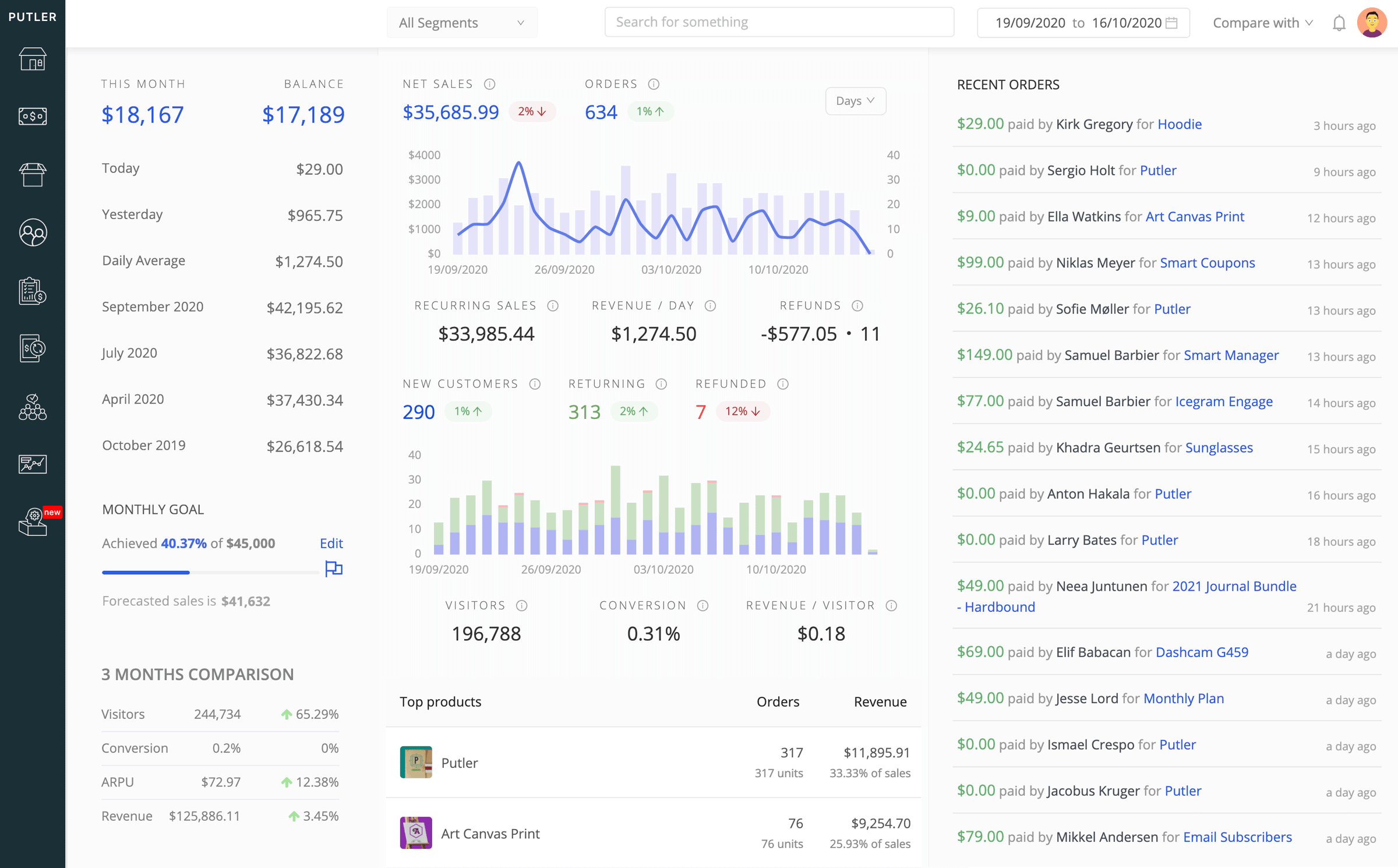
Connectez simplement vos boutiques WooCommerce à Putler et vous serez emmené dans un monde d'analyses et d'informations impressionnantes. Si vous souhaitez développer votre entreprise, vous avez besoin de Putler.
Essayez Putler gratuitement
Prêt pour une gestion des commandes WooCommerce sans friction ?
Regardez, vous êtes ici pour développer votre entreprise et ne pas perdre de temps dans la gestion des commandes en utilisant le WooCommerce traditionnel. Au fur et à mesure que votre entreprise se développe, les commandes vont augmenter et donc vos défis.
Soyez intelligent et utilisez le plugin Smart Manager. Cela vous aidera à relever ces défis et à avoir une gestion efficace des commandes.
C'est une promesse, vous ne le regretterez pas.
Obtenir le plug-in Smart Manager
